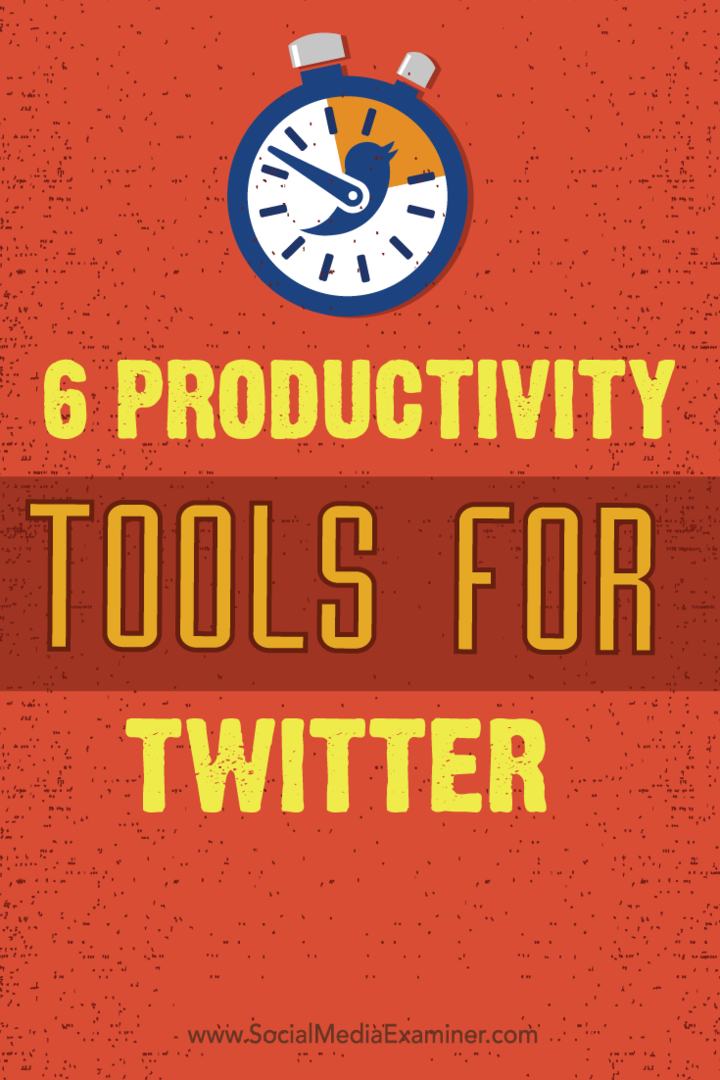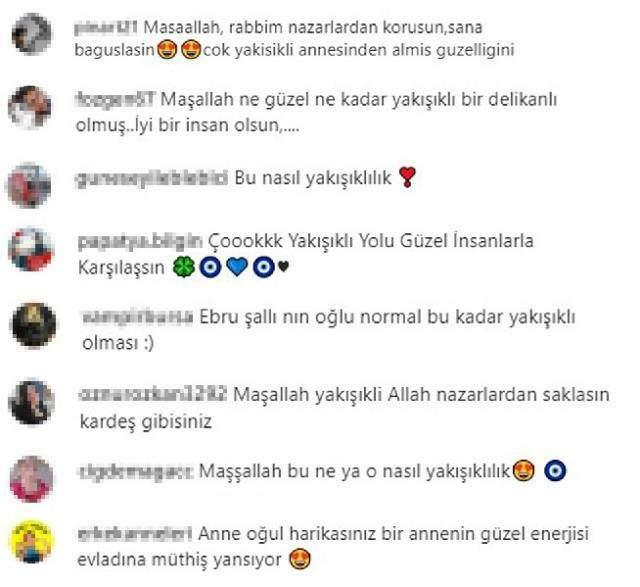6 Produktivitetsverktyg för Twitter: Social Media Examiner
Twitter Verktyg Twitter / / September 26, 2020
 Kämpar du för att hålla koll på dina Twitter-aktiviteter?
Kämpar du för att hålla koll på dina Twitter-aktiviteter?
Letar du efter ett sätt att effektivisera din Twitter-marknadsföring?
Rätt produktivitetsverktyg hjälper dig att hantera din Twitter-marknadsföring mer effektivt och frigöra din tid för andra uppgifter.
I den här artikeln kommer du upptäck sex verktyg och tekniker som ökar din produktivitet på Twitter.
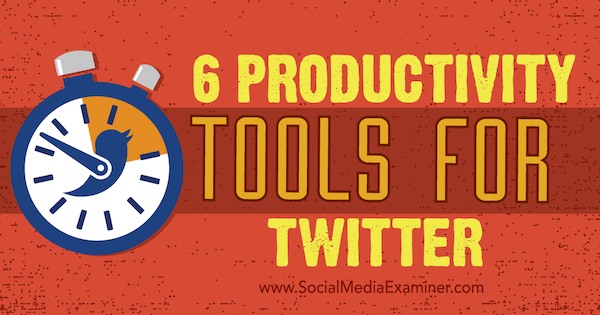
Lyssna på den här artikeln:
Var att prenumerera: Apple Podcast | Google Podcasts | Spotify | RSS
Bläddra till slutet av artikeln för länkar till viktiga resurser som nämns i detta avsnitt.
# 1: Hantera Twitter-meddelanden med AgoraPulse
Att hålla koll på dina Twitter-omnämnanden och meddelanden kan ta enorm tid varje dag. Enligt forskning från Brandwatch, detaljhandelsmärken får i genomsnitt 821 omnämnanden per dag på Twitter, men lyckas bara svara på 40 av dem.
Du kan göra bättre än det genom att använda ett verktyg för hantering av sociala medier som AgoraPulse.
Det gör att du kan visa dina omnämnanden,
Den sociala inkorgen för ditt Twitter-konto är uppdelad i en inkorgsflik för dina inkommande omnämnanden och meddelanden och en övervakningsflik för retweets och sökfrågor.
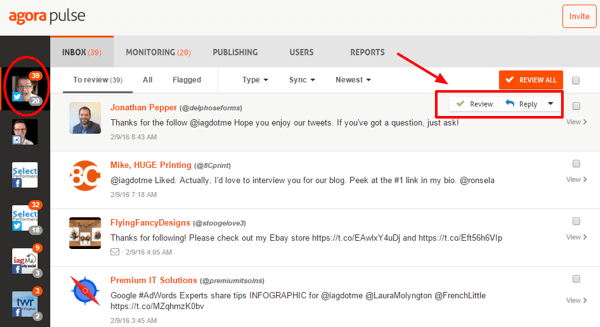
När du svarar på eller granskar ett meddelande markeras det och arkiveras. Denna funktion är särskilt användbar för arkivera direktmeddelanden med lågt värde eller spammy.
Har du någonsin fått ett av dessa automatiserade "tack för att du följde mig" direktmeddelanden eller något liknande? Med filter för direktmeddelanden kan du välj snabbt alla direktmeddelanden som inte behöver svar och granska dem på en gång, vilket är en enorm tidsbesparing.
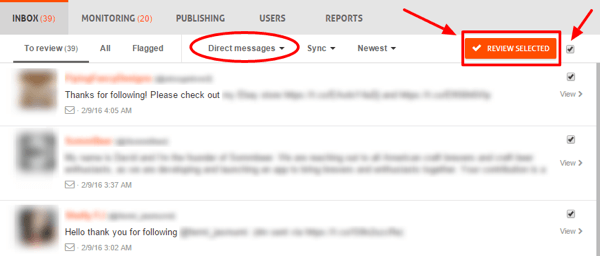
När du har granskat eller svarat på alla dina omnämnanden får du den här härliga inkorgen utan känsla.
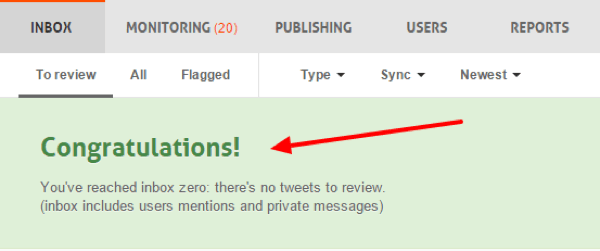
Gå till fliken Övervakning för att se alla dina retweets och sökningar. Den här fliken är för mindre brådskande meddelanden, medan inkorgen fokuserar på de mest användbara meddelandena.
Välj typfiltret för att endast visa dina senaste sökningar eller retweets. Du kan då svara på eller gilla dem på individuell basis, eller via en massgranskning om inga åtgärder behöver vidtas.
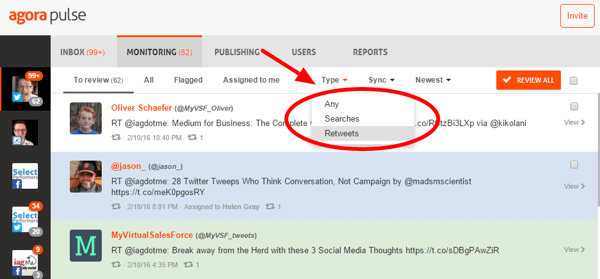
Om du arbetar med ett team eller har en virtuell assistent kan du tilldela gruppmedlemmar enskilda meddelanden. Att göra så, visa meddelandet, klicka på knappen Tilldela och välj relevant teammedlem. Du kan enkelt se vilka meddelanden som har tilldelats vilka teammedlemmar.
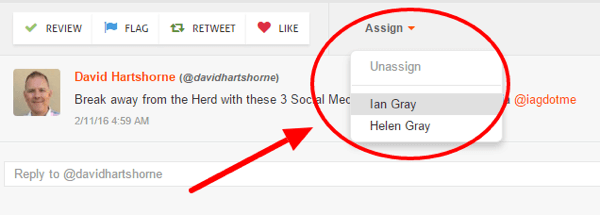
Om du har ett socialt mediateam är det viktigt att använda ett socialt mediahanteringsverktyg ur säkerhetssynpunkt. Med AgoraPulse gör du det få full kontroll över dina teammedlemmar och undvik att behöva dela ditt Twitter-lösenord.
Avsätt två eller tre fasta tider varje dag för att ta hand om din Twitter-engagemang. Se till att du tar tid för dessa sessioner (till exempel 10-15 minuter) så att du kan spendera resten av dagen med att fokusera på andra delar av ditt företag.
AgoraPulse integreras också med Facebook och Instagram och erbjuder rapporter och publiceringsfunktioner.
# 2: Automatisera blogginnehållsdelar med missinglettr
När du publicerar en artikel på din blogg, hur många gånger delar du den på Twitter? Det är ovanligt för människor att bara skicka en tweet när de publicerar blogginnehåll.
Om du vill maximera engagemang potential för dina blogginlägg, använd ett verktyg som saknaslettr till skapa en droppmarknadsföringskampanj för dem. Det gör att du kan publicera varje enskild artikel regelbundet via Twitter under ett år.
För att starta, skapa ditt gratis konto och anslut din bloggs RSS-flöde. När du har gjort det börjar missinglettr söka efter nya blogginlägg. När den upptäcker en ny artikel analyserar den innehållet och skapar en Twitter-marknadsföringskampanj för den artikeln för året.
Kampanjen består av en serie tweets som länkar till artikeln och kan innehålla sammanfattningar, citat, bilder och en uppmaning till handling. missinglettr meddelar dig när kampanjen är klar så att du kan granska den.
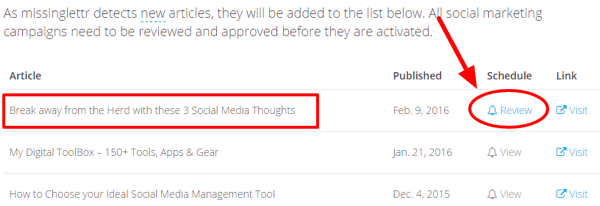
Klicka på länken Granska för att granska kampanjschemat för artikeln. Längst upp på skärmen kommer du se antalet tweetförslag; bilder som skapats, hittats eller extraherats; hashtag förslag; och antal blockerade ord.
Titta på hashtaggförslagen för att se till att de fungerar bra för din artikel. Du kan lägga till, ta bort och ordna dem efter behov.
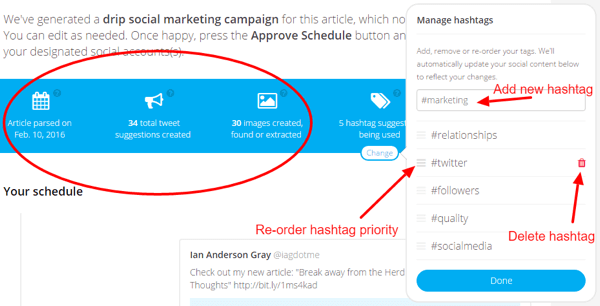
Nästa, gå igenom de föreslagna tweetsna och godkänna, redigera eller ta bort dem. Om du inte gillar en av de föreslagna tweetsna, uppdaterar du texten eller bilden så att missinglettr genererar ett annat förslag.
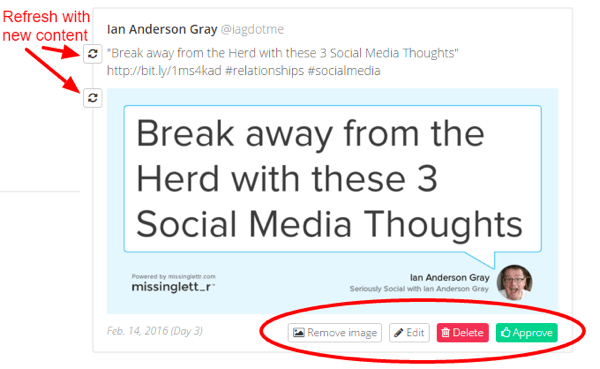
När du har granskat och accepterat tweetsna för kampanjen kommer missinglettr att schemalägga dem under nästa år. Du kan se alla kommande tweets i schemat.
Typerna av föreslagna tweets varierar beroende på din artikel, men de innehåller några av följande:
- "Kolla in min nya artikel", som publiceras omedelbart efter att du har godkänt kampanjen
- Ett citat från en del av artikeln, som publiceras tre dagar senare
- "Om du missade det, här är en artikel som jag publicerade förra veckan", vilket är en påminnelsetweet som publicerades nästa vecka
- Olika citat, bilder och utdrag publicerade under året
- ”För ett år sedan publicerade jag”, som publiceras på första årsdagen av din artikel
missinglettr har både betalda och gratis planer tillgängliga.
# 3: Upptäck saknade webbplatsomtal med IFTTT
Twitter gör ett bra jobb med att meddela dig när någon nämner dig i en tweet. Det meddelar dig dock inte när någon nämner din webbplats utan att nämna ditt Twitter-användarnamn. Du kanske blir förvånad över hur många dolda omnämnanden du har!
Så här gör du hitta saknade webbplatsnämnder med Twitter Search och IFTTT.
Gör en Twitter-sökning
I Twitter-sökning låda, ange din webbadress (inklusive https: // eller https://), följt av ett mellanslag, ett streck (-) och ditt Twitter-användarnamn. Till exempel, för Social Media Examiner anger du: http: //[e-postskyddad]/ -mexaminer.
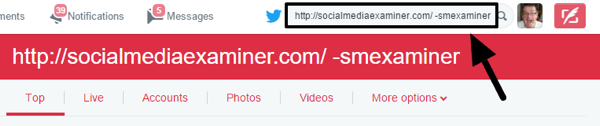
När du lägger till ett streck före ett ord utesluts det ordet från sökningen. I det här fallet exkluderar du ditt Twitter-användarnamn så att resultaten inte inkluderar nämnder eller svar. Det är ingen mening att ta med nämnningar i sökningen eftersom du redan har meddelats om dem i aviseringar.
Efter dig kör din sökning, du kommer se tweets som länkar till din webbplats men nämner inte ditt företags Twitter-handtag.
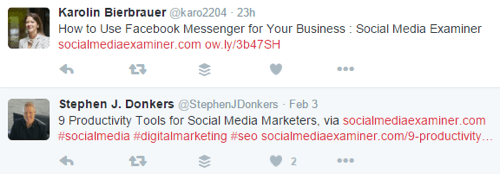
Nu vet du vad folk twitrar om din webbplats och du kan börja samarbeta med användare för att generera leads och möjligheter att bygga relationer.
Ställ in ett e-postmeddelande
Manuell sökning på Twitter varje dag efter saknade webbplatsnämnanden kan vara tidskrävande. Med IFTTT kan du ställa in en recept så får du automatiskt ett e-postmeddelande när någon tweeter en länk till din webbplats.
För att starta, ställa in en gratis IFTTT konto. Sedan klicka på Mina recept följt av knappen Skapa ett recept.

Först ska du skapa utlösaren, det vill säga när det finns ett nytt sökresultat för din webbplats omnämnande på Twitter. Att göra detta, klicka på den här länken.
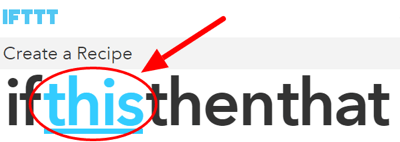
Sedan välj Twitter för triggerkanalen. Börja skriva Twitter i sökrutan och klicka på Twitter-ikonen när den visas.
På nästa sida, välj alternativet Ny tweet från sökning för utlösaren.
Nu är det dags att använda Twitter-sökfrågan som du använde ovan: Ange din webbadress, följt av mellanslag, en streck och sedan ditt Twitter-användarnamn. När du är klar, klicka på knappen Skapa utlösare.
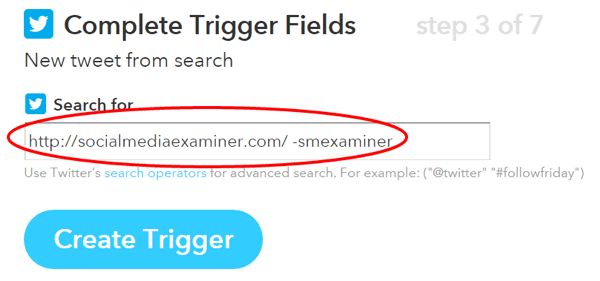
Nästa steg är att skapa åtgärden för receptet. Det här är den del av receptet som skickar e-postmeddelandet till dig. Klicka på länken i texten "If This Then That".
Välj E-post för åtgärdskanalen genom att skriva "mail" i sökrutan och sedan klicka på e-postikonen.
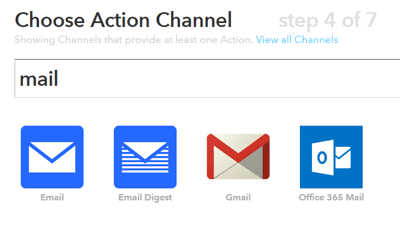
På nästa skärm, välj Skicka ett mejl till åtgärden.
Nu ska du skapa det e-postmeddelande som utlöses när någon länkar till din webbplats i en tweet. Du kan välj formuleringen för ämnet och innehållet i e-postmeddelandet. Var säker på att inkludera användarnamnet för författaren av tweeten, tweetexten och länken till själva tweeten (så att du kan klicka på den länken för att svara).
För att lägga till denna information, klicka på den blå kolvikonen till höger om varje fält. Här är ett exempel.
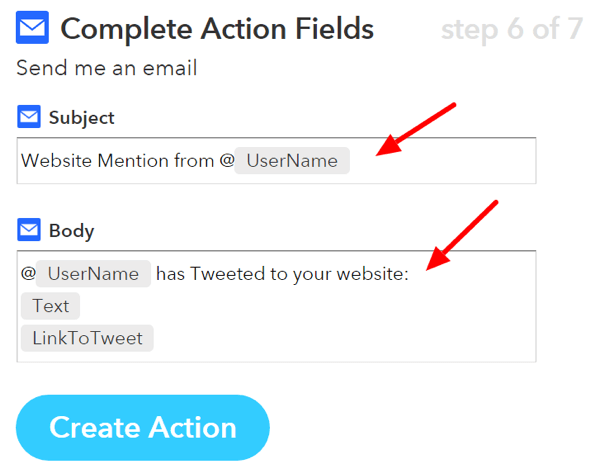
När du är klar, klicka på Skapa åtgärd. Nästa skärm visar ditt färdiga recept. När du klicka på Skapa recept, din varningstjänst är inställd.
Om du får många av dessa varningar är det en bra idé att ställa in ett filter för dessa meddelanden i din e-postapp. Du kan flytta dessa varningar automatiskt till en speciell mapp så att de inte täcker din inkorg. Vid bestämda tider varje dag kan du gå igenom dina webbplatsvarningar och svara på dem snabbt och enkelt.
# 4: Väx och hantera din följd med ManageFlitter
När din Twitter-community växer tar det mer tid att hålla koll på den. ManageFlitter är ett verktyg som gör det lättare att hantera dina Twitter-följare, vänner och listor. Använd alternativet Hantera avföljning och följ för att snabbt identifiera inaktiva Twitter-konton och konton som inte följer dig tillbaka.
ManageFlitter's Power Mode är ett Twitter-sökverktyg med kraftfulla filter. Det hjälper dig hitta mycket relevanta och riktade konton att följa. Du kan då följ dem eller lägg till dem i en Twitter-lista. Det är troligt att de följer dig tillbaka, förutsatt att du delar högkvalitativt och relevant innehåll.
Även om ManageFlitter har en anständig kostnadsfri plan, är Power Mode endast tillgängligt med $ 12 / månad pro plan (eller affärsplanen). De betalda planerna ger dig möjlighet att blockera Twitter-konton, inga dagliga begränsningar för följer, aldrig följa listor och integrera med Twitter-listor.
Hitta relevanta konton med strömläge
När du har registrerat dig för ett betalt konto, gå till strömläge och klicka på Skapa filter.
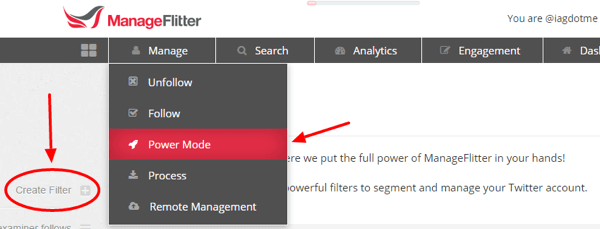
En användbar taktik är att titta på kontona som en inflytelserik Twitter-användare i din bransch följer eller titta på kontona som följer den användaren.
Antag att du vill analysera de konton som en viss användare följer. Välj användare du inte följer och användare som inte följer dig för datakällan. Skriv in kontots användarnamn i fältet Följ efter och välj hur många konton du vill söka efter. Klicka på Visa matchningar för att se resultaten.
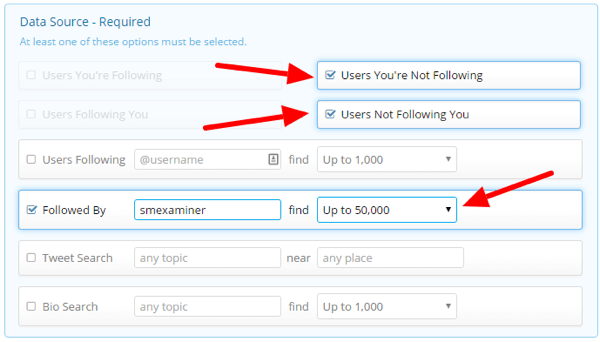
Begränsa dina sökresultat
När dina sökresultat visas kan du använd filter för att begränsa resultaten. Här är några av de filter du kanske vill använda:
Få YouTube Marketing Marketing - Online!

Vill du förbättra ditt engagemang och försäljning med YouTube? Gå sedan med i det största och bästa samlingen av YouTubes marknadsföringsexperter när de delar sina beprövade strategier. Du får steg-för-steg liveinstruktion med fokus på YouTube-strategi, skapande av video och YouTube-annonser. Bli YouTube-marknadsföringshjälten för ditt företag och kunder när du implementerar strategier som ger beprövade resultat. Detta är ett live-online-träningsevenemang från dina vänner på Social Media Examiner.
KLICKA HÄR FÖR DETALJER - FÖRSÄLJNING SLUTAR 22 SEPTEMBER!- Aktiva: Det finns ett stort antal inaktiva konton på Twitter. Det här filtret returnerar bara konton som har twittrat minst en gång under de senaste 30 dagarna.
- Profilbild: Visa konton som har ställt in en profilbild.
- engelsk: Se konton vars sista tweet var på engelska.
- Oskyddad: Visa konton som inte är privata.
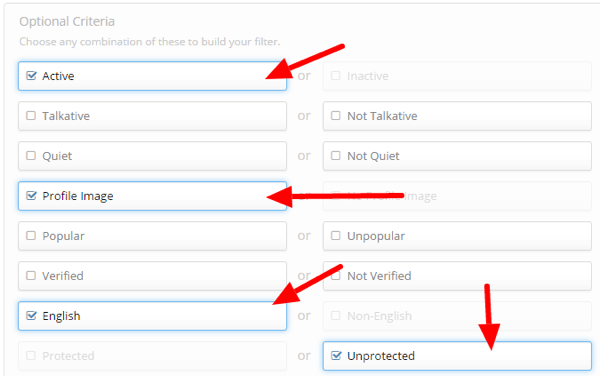
Om du vill begränsa resultaten ytterligare, här är några ytterligare filter du kan välja:
- Inte i Never Unfollow Group: Uteslut konton som du aldrig vill följa.
- Kontoålder: Välj till exempel konton som är minst 90 dagar gamla.
- Sannolikhet för skräppost: Minska sannolikheten för att följa skräppostkonton.
- Du har aldrig följt
- Eventuellt stötande: Ignorera konton som ibland använder svordomar, vilket är användbart om du behöver vara känslig för de konton du följer. Du kan också redigera listan över stötande ord i instrumentpanelen.
- Listade tider: Se antalet Twitter-listor som en person har lagts till. Detta kan vara en bra indikator på hur respekterade de är. Det här måttet är inte lika lätt att förfalska som antalet följare.
- Inflytande: ManageFlitter använder en algoritm för att avgöra hur inflytelserika användarna är. Välj det här filtret om du bara vill returnera användare som ManageFlitter anser är inflytelserik.
När du har skapat ditt Power Mode-filter kan du spara det för att återanvändas senare.
Välj Konton att följa
Nu granska kontona för att se om du vill följa dem. Klicka på knappen Översikt och klicka och dra sedan över Twitter-profilbilderna till massvalda konton.
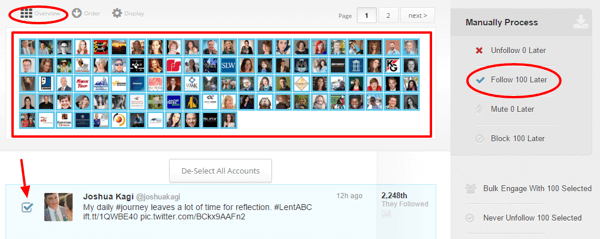
När du är klar, klicka på Följ-knappen för att lägga till dessa konton i din processkö.
Tänk på att ManageFlitter inte automatiskt följer eller följer Twitter-konton. Vissa människor är besvikna när de hör detta. Det finns dock en bra anledning till det. Twitter tillåter inte automatisk efterföljning och upphörande.
Det är en bra idé att Läs Twitter-regler och den Automationsregler för automatiserat följa och följa upp att vara säker.
När du har lagt till konton i din processkö gör ManageFlitter det enkelt att följa dem. Bara håll pekaren över toppen Följ-knappen och klicka. Klicka på knappen Avbryt för att ta bort ett konto från kön.
Om du inte vill göra det själv kan ManageFlitter följa dessa konton åt dig med deras alternativ för fjärrhantering. De använder riktiga människor för att klicka för dig, så det är ingen automatisering inblandad.
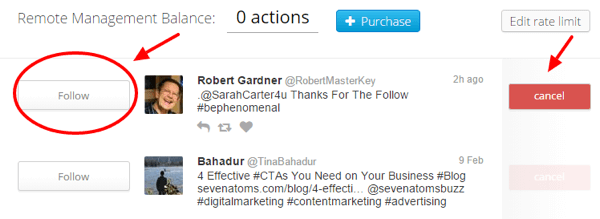
Det är viktigt att du följ inte för många människor på en gång. Twitter har en teknisk följ gräns på 1 000 konton varje dag, men det är verkligen den övre gränsen. Det är bättre för dig att följa betydligt färre konton än så. Det är en bra idé att känna den andra Twitter begränsar också. Twitter kan stänga av konton som de tycker bryter mot sina regler.
Granska regelbundet de konton du följer
Du vill också använd ManageFlitter för att hålla koll på kontona du följer. Du kunde göra en månadsvis eller två veckovis granskning och följ sedan upp konton som är eller har blivit irrelevanta, som inaktiva konton, högt skräppostvärde, följer dig inte tillbaka och finns inte i listan du aldrig följer.
Se till att du lägg till värdefulla konton som du aldrig vill följa i listan Never Unfollow. Du kan lägga till dina värdefulla Twitter-konton i en Twitter-lista och använda den Twitter-listan för att uppdatera listan Never Unfollow i ManageFlitter.
# 5: Korspost från Google+ med vänner + mig
Det har skett många förändringar i Google+ nyligen, och det är fortfarande lite av ett nischat socialt nätverk. Det finns dock tydliga fördelar med att publicera på Google+, som att snabbt läggas till i Googles söklistor.
Vänner + jag är ett verktyg som låter dig få fördelarna med att publicera på Google+ först och sedan korsposta intelligent till dina andra sociala nätverk, inklusive Twitter. Det förvandlar Google+ till ett schemaläggningsverktyg för sociala medier.
När du publicerar på Google+ återinför Friends + Me innehållet och skickar det till dina andra nätverk. Du har möjlighet att posta direkt, efter en fördröjning eller enligt ett fördefinierat schema. Friends + Me publicerar bara offentliga inlägg från din profil eller sida på Google+.
Komma igång
För att starta, skapa ett Friends + Me-konto. Du kan börja med gratisplanen. Därefter måste du anslut din Google+ profil eller sida som ditt källkonto. Det är här du kommer att lägga upp dina uppdateringar. Efter anslutning till Google+, anslut Twitter som ett av dina destinationskonton.
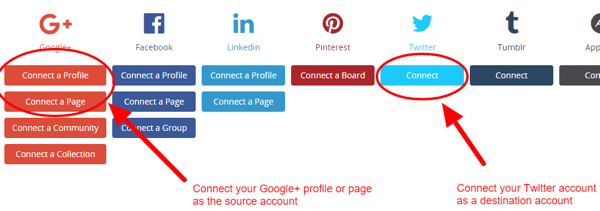
Gå till ditt Twitter-konto och klicka på Inställningar i instrumentpanelen Friends + Me. Nu har du möjlighet att länka tillbaka till antingen det ursprungliga inlägget på Google+ eller artikeln du delade. Om du vill öka medvetenheten och engagemanget för din profil eller sida på Google+, klicka på Grow för att länka tillbaka till det ursprungliga inlägget på Google+. Klicka på Spegel för att länka tillbaka till själva den delade artikeln.
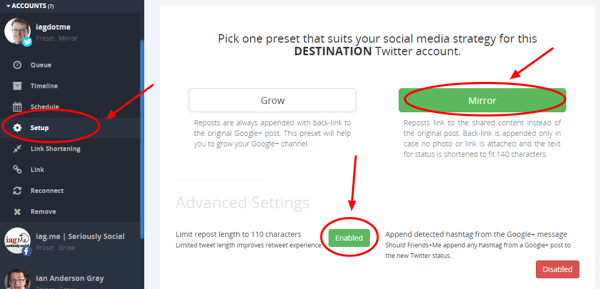
Under Avancerade inställningar kan du aktivera en praktisk funktion som begränsar längden på den omplacerade tweet till 110 tecken, vilket ger tillräckligt med utrymme för ditt Twitter-användarnamn när människor retweetar dig. Klicka på knappen Inaktiveradför att slå på den här funktionen.
Du vill också gå till avsnittet Reposts Routing för att ställa in dina standardmålkonton. Det här är de sociala nätverken som Friends + Me alltid kommer att lägga om dina inlägg på Google+. I följande bild har jag lagt till mina Twitter- och LinkedIn-konton.
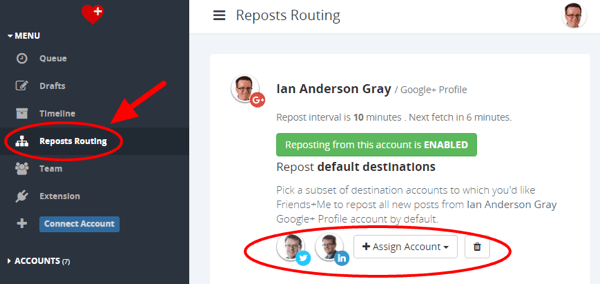
Nu är du klar. Du kan börja skriva ditt innehåll på Google+ eller dela artiklar så skickas de om till Twitter.
Ta kontroll med hashtags
I praktiken kanske du inte vill lägga om alla offentliga inlägg på Google+ på ditt Twitter-konto. Lägg till den speciella hashtaggen "no share" #ns i ditt inlägg på Google+ för att hindra Friends + Me från att lägga om det. När Friends + Me ser ett inlägg med den här hashtaggen kommer den att ignorera den.
För ännu mer kontroll kan du ställa in kontroll hashtags som berättar för Friends + Me vilka nätverk du ska lägga om till. Använd till exempel #fb för att få vänner + mig att repostera till Facebook, och använd #tfl för att reposta på Twitter, Facebook och LinkedIn. Du kan läsa mer om kontrollhashtagggrupper i detta Introduktion till Friends + Me.
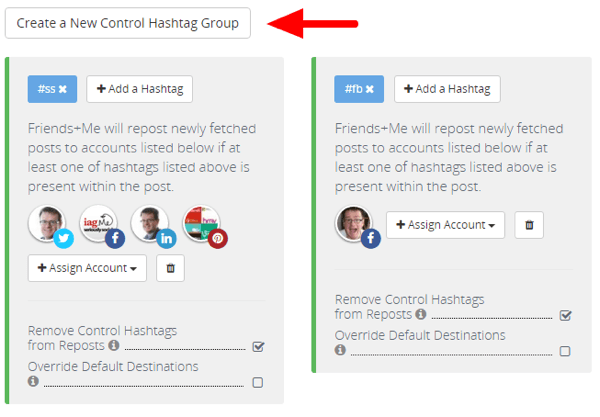
Korspost till dina andra nätverk
Eftersom du bara har 140 tecken att spela med på Twitter använder Friends + Me bara titeln på ditt inlägg på Google+ och länken. Det extraherar också bilden från artikeln och lägger till den i din tweet, vilket gör den mycket mer visuell.
När du lägger om till Facebook, LinkedIn och andra långformiga nätverk lägger Friends + Me om hela texten. Den förstår de olika mekanismerna i varje nätverk och inlägg på ett intelligent sätt.
Här är ett exempel på ett inlägg som har skapats på Google+.
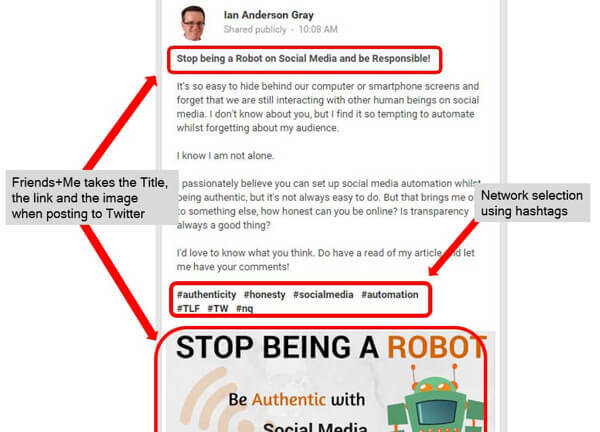
Och så här ser inlägget ut på Twitter.
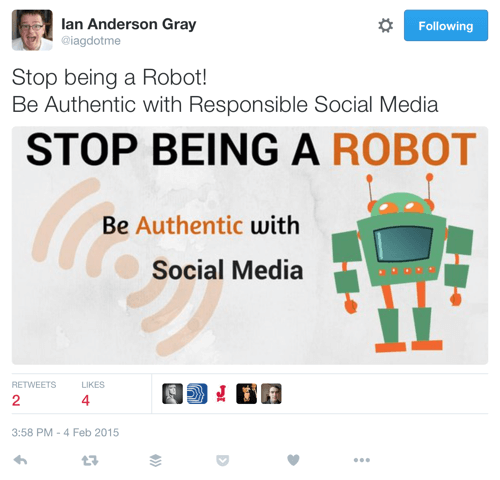
# 6: Hitta frågor att svara med Zapier
Svarar frågor på sociala medier kan hjälpa dig att bygga auktoritet och trovärdighet i din bransch, men med så mycket buller är det inte lätt att hitta relevanta frågor att svara på.
Lyckligtvis verktyget Zapier (vilket liknar IFTTT) kan göra det lättare för dig. Du kan använda den för att skapa en e-postvarning för att automatiskt meddela dig när någon på en av dina Twitter-listor ställer en fråga. Du kan också utesluta svar och tweets inklusive länkar.
För att starta, skapa ett Zapier-konto. Det finns både gratis och betalda planer tillgängliga. När du har loggat in, klicka på Skapa en ny Zap (Zapier-recept kallas "zaps").
Därefter vill du välj Twitter som din triggerapp. Skriv “twitter” i sökrutan och klicka på Twitter-ikonen när den visas.
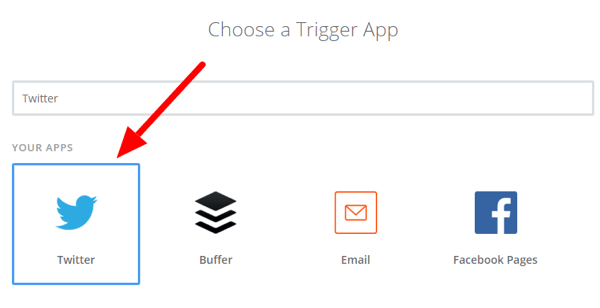
På nästa sida, välj Tweet i listan så att du får ett meddelande när någon på en av dina listor tweets.
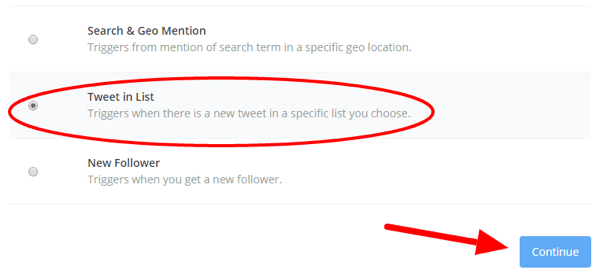
Nu måste du anslut ditt Twitter-konto eller välj ett som du redan har lagt till i Zapier.
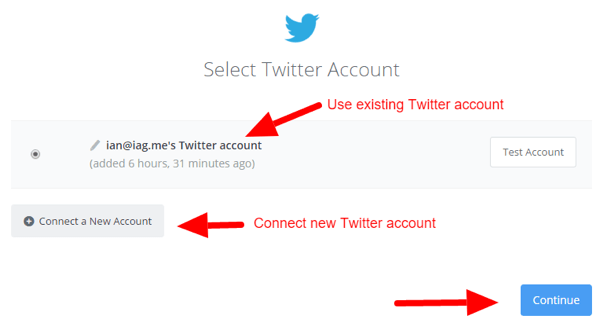
Nästa, klicka på nedåtpilen och välj den Twitter-lista du vill övervaka. Klicka på Hämta och fortsätt för att låta Zapier testa att utlösaren fungerar. Det hämtar en tweet från din Twitter-lista. Klicka på Fortsätt när testet är klart.
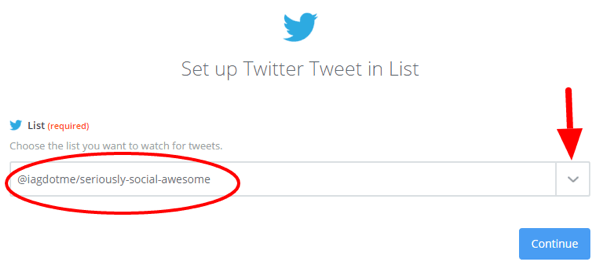
Nu vill du skapa ett filter så att endast tweets med frågor returneras. Att göra detta, klicka på plusikonen till vänster och klicka sedan på Filter.
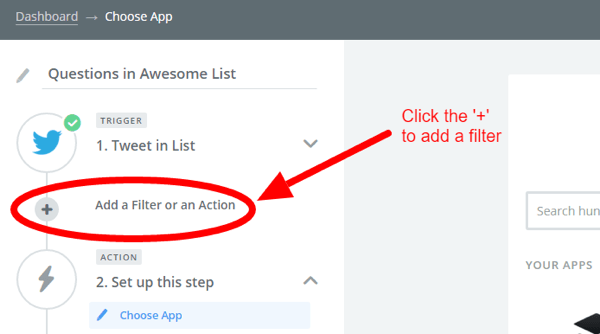
Filtret ger dig många alternativ, men det är lättare än det ser ut. Först vill du ställa in ett filter för att kontrollera att texten i tweeten innehåller ett frågetecken. Att göra det, välj Text i den första kolumnen, välj Innehåller i den andra kolumnen och skriv ett frågetecken i den tredje kolumnen.
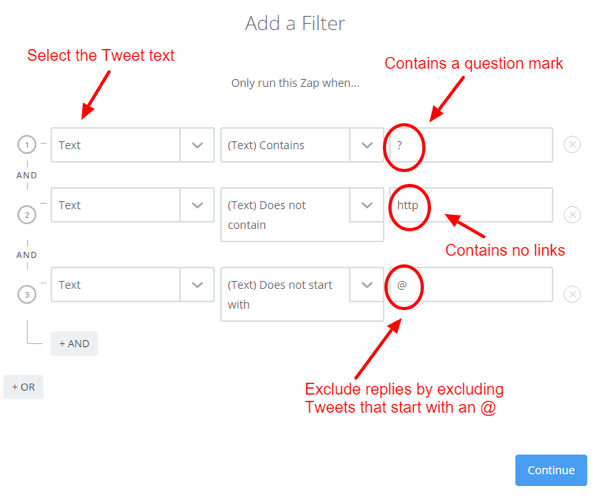
Om du också vill uteslut tweets som innehåller länkar, klicka på + OCH-knappen för att lägga till ett annat filter och välj Text, Innehåller inte från vänster till höger och lägg till "http". Slutligen kan du uteslut svar genom att endast tillåta tweets som inte börjar med "@".
Klicka på Fortsätt när du är klar med att lägga till filter. Du kan se en varning om att zappen inte skulle ha körts med tidigare testdata. Bara ignorera detta. Det är troligt att det inte fanns några tweets med frågetecken och inga länkar i det tidigare testet.
Nu är det dags att skapa din åtgärd, det vill säga att skicka nya sökresultat via e-post. Skriv E-post i sökrutan och då välj E-post via Zapier i listrutan.
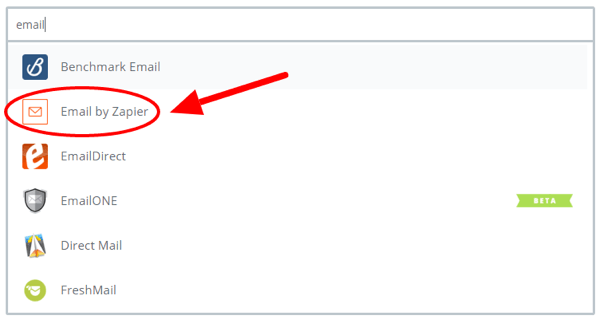
På nästa sida, välj Skicka utgående e-post för åtgärden och klicka på Spara och fortsätt.
Nu är du redo att skapa din e-postvarning. Ange din e-postadress i fältet Till och lägg till ämne och kropp. Klicka på knappen Infoga ett fält till höger om fältet för att lägga till det fullständiga namnet på den person som twittrar. Du vill också lägg till tweettexten och länken till tweet (URL) i brödtexten.
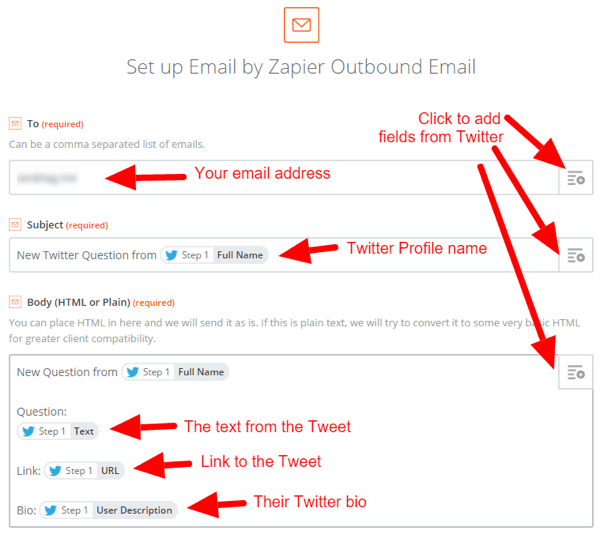
När du är klar, klicka på Spara och fortsätt. Vänta bara på att dina e-postaviseringar kommer in.
Om du börjar få många e-postvarningar är det en bra idé ställa in ett filter i ditt e-postprogram för att automatiskt flytta dina varningsfrågor till en specifik mapp eller tagg. Här är ett exempel på en e-postvarning som filtrerades i Gmail.
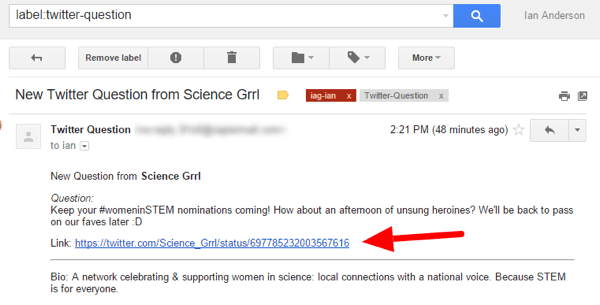
När du hitta en fråga som du vill svara på, bara klicka på länken så kan du svara via Twitter.
Det är bara ett exempel på ett e-postmeddelande som du kan ställa in, men det finns så många andra möjligheter. Du kan söka i tweets som innehåller nyckelord, använda sentimentanalys för att upptäcka arga kunder och mycket mer!
Sammanfattningsvis
Att lära sig att använda och anpassa dessa verktyg kan ta lite tid inledningsvis. När de väl är på plats behöver du dock sällan gå tillbaka för att ändra någonting.
Vad tror du? Har du provat några av dessa verktyg? Vilka Twitter-verktyg har förbättrat din produktivitet? Jag skulle gärna höra mer i kommentarerna nedan!